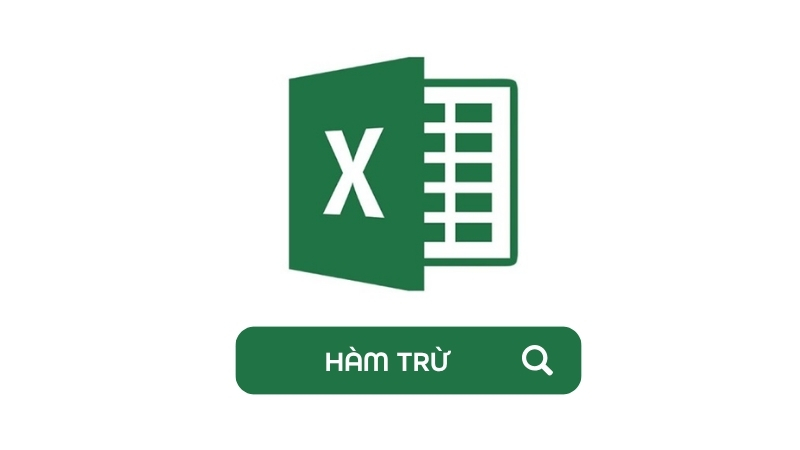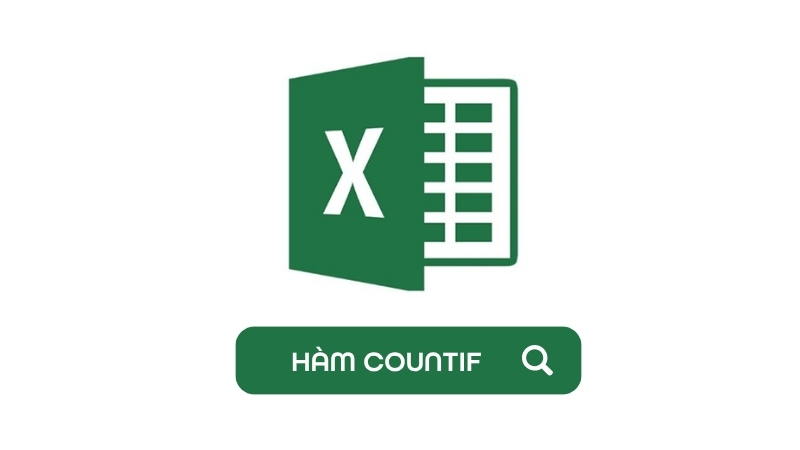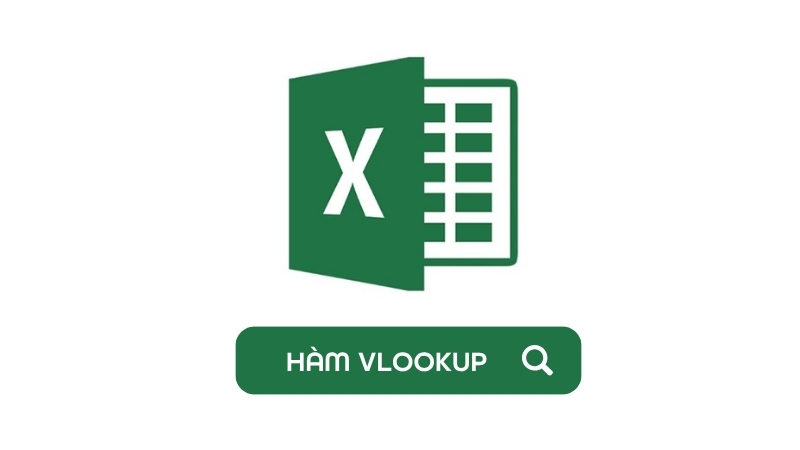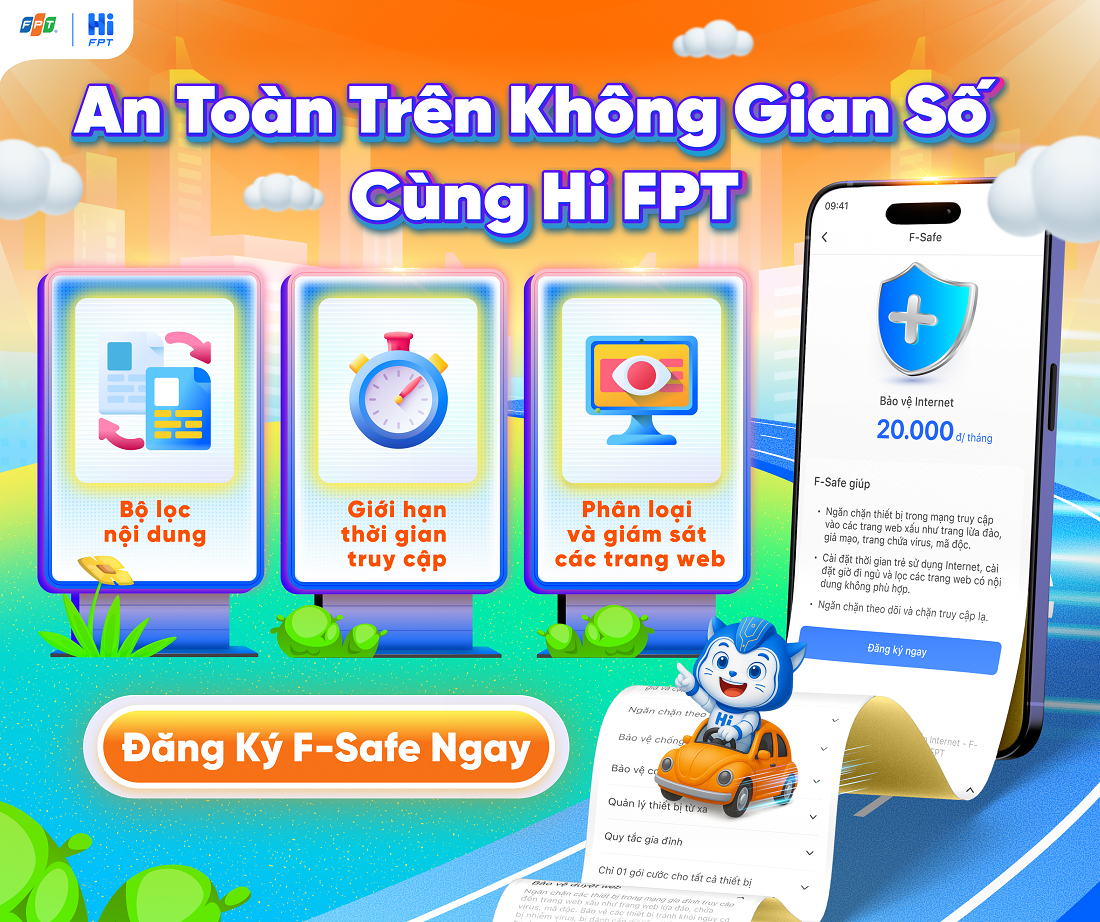Cách sử dụng COUNT, COUNTIF, COUNTA trong Excel dễ hiểu nhất

Excel là công cụ không thể thiếu trong công việc văn phòng, đặc biệt khi bạn cần xử lý và phân tích dữ liệu lớn. Trong số hàng trăm công thức Excel, các hàm đếm trong Excel như COUNT, COUNTIF, COUNTA là những công cụ cơ bản nhất nhưng lại vô cùng hữu ích. Bài viết này sẽ hướng dẫn bạn cách sử dụng các hàm đếm trong Excel một cách chi tiết và dễ hiểu nhất, giúp bạn tiết kiệm thời gian và nâng cao hiệu suất làm việc.
Cho dù bạn là người mới bắt đầu hay đã có kinh nghiệm với Excel, việc nắm vững các hàm đếm sẽ giúp bạn xử lý dữ liệu nhanh chóng và chính xác hơn. Từ việc đếm số lượng đơn hàng, thống kê nhân viên, đến phân tích báo cáo tài chính - tất cả đều có thể thực hiện dễ dàng với các hàm đếm trong Excel.
FPT cung cấp các gói cước internet tốc độ cao, đáp ứng mọi nhu cầu làm việc và học tập trực tuyến của bạn.
Phân loại 5 hàm đếm cơ bản trong Excel
Excel cung cấp nhiều hàm đếm khác nhau, mỗi hàm phục vụ cho một mục đích cụ thể. Hiểu rõ sự khác biệt giữa các hàm này sẽ giúp bạn chọn đúng công cụ cho từng tình huống.
Năm hàm đếm cơ bản bạn cần biết:
COUNT - Đếm các ô chứa số: Hàm này chỉ đếm các ô có chứa giá trị số trong vùng dữ liệu được chọn. Nếu ô chứa văn bản, ngày tháng dạng text hoặc ô trống, hàm COUNT sẽ bỏ qua.
COUNTA - Đếm các ô không trống: Khác với COUNT, hàm COUNTA đếm tất cả các ô có chứa bất kỳ loại dữ liệu nào (số, chữ, ký tự đặc biệt) miễn là ô đó không trống hoàn toàn.
COUNTBLANK - Đếm ô trống: Hàm này thực hiện chức năng ngược lại với COUNTA, nó đếm số lượng ô rỗng trong một vùng dữ liệu nhất định.
COUNTIF - Đếm có điều kiện đơn: Đây là hàm mạnh mẽ cho phép bạn đếm các ô thỏa mãn một điều kiện cụ thể, ví dụ như đếm số lượng sản phẩm có giá trên 100 nghìn đồng.
COUNTIFS - Đếm có nhiều điều kiện: Phiên bản nâng cao của COUNTIF, cho phép bạn đếm dữ liệu dựa trên nhiều điều kiện khác nhau cùng lúc.
| Hàm | Chức năng | Ví dụ sử dụng |
|---|---|---|
| COUNT | Đếm ô chứa số | Đếm số lượng đơn hàng có giá trị |
| COUNTA | Đếm ô không trống | Đếm số nhân viên có tên trong danh sách |
| COUNTBLANK | Đếm ô trống | Kiểm tra số lượng thông tin còn thiếu |
| COUNTIF | Đếm theo 1 điều kiện | Đếm sản phẩm có giá > 500k |
| COUNTIFS | Đếm theo nhiều điều kiện | Đếm đơn hàng từ Hà Nội và giá > 1 triệu |
Hàm COUNT đếm dữ liệu trong Excel dùng như thế nào?
Hàm COUNT là một trong những hàm cơ bản nhất nhưng cực kỳ hữu ích khi bạn cần đếm số lượng ô chứa giá trị số trong một bảng tính. Đây là hàm đầu tiên mà hầu hết người dùng Excel học khi bắt đầu làm quen với các công thức đếm.
Cú pháp của hàm COUNT:
=COUNT(value1, [value2], ...)Trong đó:
value1: Vùng dữ liệu đầu tiên bạn muốn đếm (bắt buộc)
value2, value3...: Các vùng dữ liệu tiếp theo (tùy chọn, tối đa 255 đối số)
Cách sử dụng hàm COUNT trong thực tế:
Giả sử bạn có bảng dữ liệu doanh số bán hàng từ ô A1 đến A10, trong đó có một số ô chứa số tiền, một số ô để trống và một số ô có chữ "Chưa có dữ liệu". Khi bạn sử dụng công thức =COUNT(A1:A10), Excel sẽ chỉ đếm các ô có chứa giá trị số thực sự.
Ví dụ cụ thể:
Bạn có danh sách điểm thi của học sinh trong cột C từ C2 đến C16. Để đếm có bao nhiêu học sinh đã có điểm (bỏ qua những ô trống của học sinh vắng thi), bạn sử dụng: =COUNT(C2:C16)
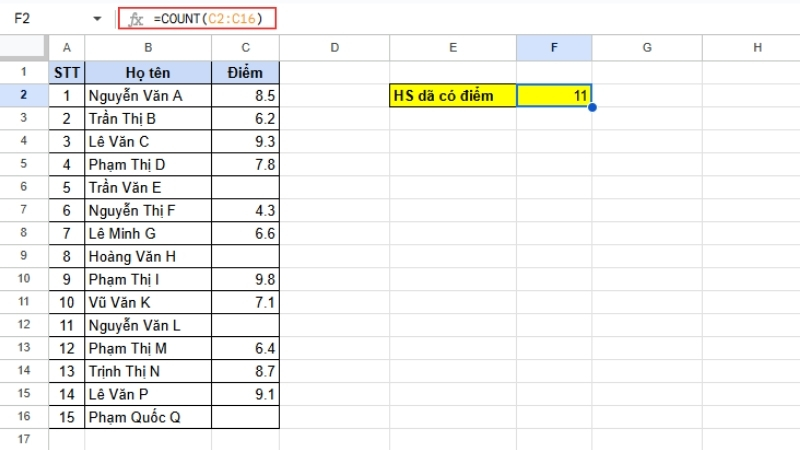
Lưu ý quan trọng về hàm COUNT:
Hàm COUNT chỉ đếm số, không đếm ngày tháng dạng text. Nếu bạn nhập ngày tháng dưới dạng văn bản như "01/01/2025" thay vì định dạng ngày tháng chuẩn của Excel, hàm COUNT sẽ không đếm ô đó. Các giá trị lỗi như #DIV/0!, #N/A cũng không được đếm bởi hàm COUNT.
[Hình ảnh minh họa: Bảng Excel với cột dữ liệu và công thức COUNT ở dưới cùng] Ví dụ thực tế sử dụng hàm COUNT để đếm dữ liệu số
Bạn có thể kết hợp hàm COUNT với các hàm khác như SUM để tính trung bình. Ví dụ: =SUM(A1:A10)/COUNT(A1:A10) sẽ cho bạn giá trị trung bình của các số trong vùng dữ liệu, tương tự như hàm AVERAGE.
Hàm COUNTA: Đếm các ô không trống (bao gồm số và chữ)
Trong khi COUNT chỉ đếm các ô chứa số, hàm COUNTA mở rộng phạm vi đếm ra tất cả các ô có chứa bất kỳ loại dữ liệu nào. Đây là hàm vô cùng hữu ích khi bạn làm việc với dữ liệu hỗn hợp gồm cả số và chữ.
Cú pháp của hàm COUNTA:
=COUNTA(value1, [value2], ...)COUNTA khác gì so với COUNT?
Sự khác biệt lớn nhất là hàm COUNTA đếm mọi thứ không phải là ô trống. Cho dù ô đó chứa số, chữ, ký tự đặc biệt, công thức trả về kết quả, hay thậm chí chỉ là một dấu cách - COUNTA đều đếm tất cả.
Ứng dụng thực tế của COUNTA:
Khi bạn quản lý danh sách nhân viên với các thông tin như tên, mã nhân viên, phòng ban - một số ô có thể chứa số (mã nhân viên), một số chứa chữ (tên, phòng ban). Để đếm tổng số nhân viên đã được nhập thông tin, bạn dùng COUNTA thay vì COUNT.
Ví dụ minh họa:
Bạn có bảng khảo sát với cột "Phản hồi của khách hàng" từ C2 đến C16. Một số khách hàng để lại bình luận dạng chữ, một số để lại điểm số, một số bỏ trống. Công thức =COUNTA(C2:C16) sẽ cho bạn biết có bao nhiêu khách hàng đã có phản hồi (dù là chữ hay số).
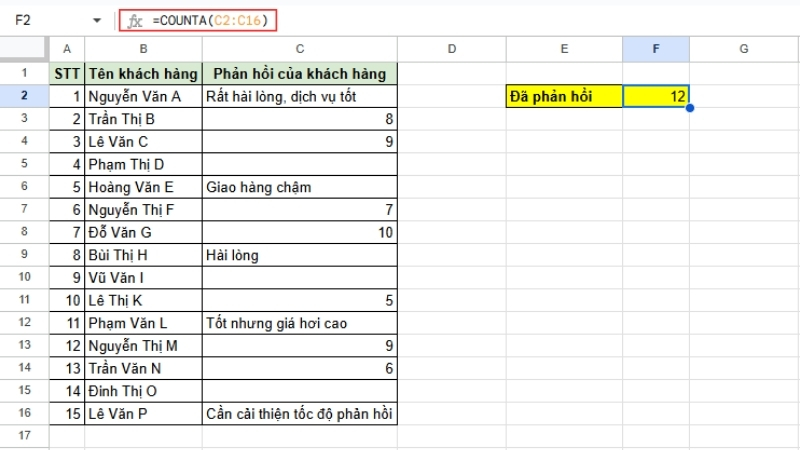
Trường hợp đặc biệt cần lưu ý:
COUNTA đếm cả những ô chứa công thức trả về chuỗi rỗng "". Điều này có thể gây nhầm lẫn nếu bạn không để ý. Nếu một ô có công thức =IF(A1="","",A1) và A1 đang trống, ô đó vẫn bị COUNTA đếm vì nó chứa chuỗi rỗng từ công thức, chứ không phải ô trống thực sự.
Một tip hữu ích là kết hợp COUNTA với COUNTBLANK để kiểm tra tính đầy đủ của dữ liệu. Ví dụ: =COUNTA(A1:A100)&" ô có dữ liệu, "&COUNTBLANK(A1:A100)&" ô trống" sẽ cho bạn cái nhìn tổng quan về bảng dữ liệu.
Hàm COUNTBLANK: Đếm số lượng ô trống (ô rỗng)
Đối lập với COUNTA, hàm COUNTBLANK giúp bạn xác định có bao nhiêu ô trống trong một vùng dữ liệu. Hàm này rất hữu ích khi bạn cần kiểm tra độ đầy đủ của dữ liệu hoặc tìm những thông tin còn thiếu.
Cú pháp của hàm COUNTBLANK:
=COUNTBLANK(range)Trong đó range là vùng dữ liệu bạn muốn kiểm tra các ô trống. Khác với COUNT và COUNTA có thể nhận nhiều vùng dữ liệu, COUNTBLANK chỉ nhận một vùng dữ liệu duy nhất.
Khi nào nên sử dụng COUNTBLANK?
Hàm này đặc biệt hữu ích trong các tình huống sau: kiểm tra biểu mẫu điền thông tin có đầy đủ chưa, xác định số lượng nhiệm vụ chưa hoàn thành trong danh sách công việc, phát hiện các trường dữ liệu bắt buộc còn thiếu trước khi xuất báo cáo.
Ví dụ thực tế:
Bạn có một bảng nhập liệu thông tin khách hàng từ A2 đến E16, trong đó cột E là số điện thoại (bắt buộc phải có). Công thức =COUNTBLANK(E2:E16) sẽ cho bạn biết có bao nhiêu khách hàng chưa được nhập số điện thoại.
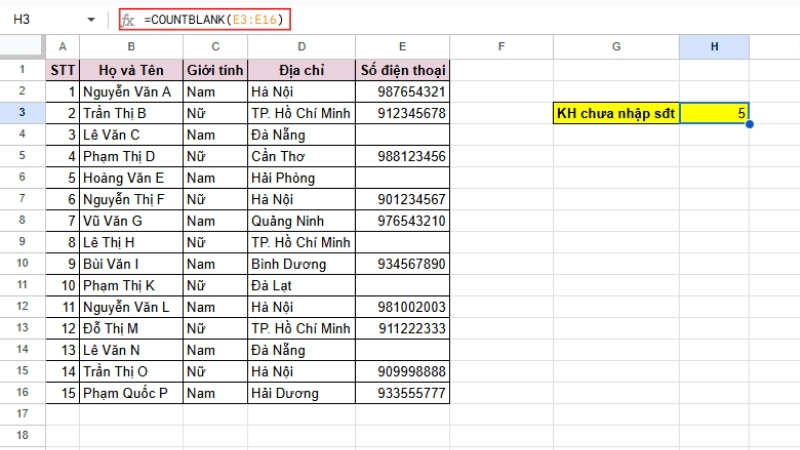
Điều cần chú ý với COUNTBLANK:
COUNTBLANK chỉ đếm ô thực sự trống hoặc ô chứa chuỗi rỗng "". Nếu ô có chứa dấu cách (space), COUNTBLANK sẽ không đếm ô đó vì về mặt kỹ thuật, ô đã có dữ liệu là ký tự space. Các ô chứa công thức trả về chuỗi rỗng ="" cũng được COUNTBLANK tính là ô trống.
Một mẹo hữu ích là kết hợp COUNTBLANK với định dạng có điều kiện. Bạn có thể tạo một ô công thức =IF(COUNTBLANK(A2:Z100)>0,"Cảnh báo: Còn dữ liệu thiếu!","Dữ liệu đầy đủ") và định dạng màu đỏ khi còn ô trống, giúp bạn dễ dàng phát hiện vấn đề.
Đếm dữ liệu theo điều kiện với hàm COUNTIF và COUNTIFS
Khi làm việc với dữ liệu phức tạp, bạn thường cần đếm những giá trị thỏa mãn điều kiện cụ thể thay vì đếm tất cả. Đây là lúc các hàm COUNTIF và COUNTIFS phát huy tác dụng. Hai hàm này là công cụ mạnh mẽ nhất trong bộ hàm đếm của Excel.
Hàm COUNTIF - đếm với một điều kiện
COUNTIF cho phép bạn đếm các ô trong một vùng dữ liệu dựa trên một tiêu chí duy nhất. Đây là hàm được sử dụng rất phổ biến trong phân tích dữ liệu.
Cú pháp của hàm COUNTIF:
=COUNTIF(range, criteria)Trong đó:
range: Vùng dữ liệu bạn muốn đếm
criteria: Điều kiện mà các ô cần thỏa mãn
Các dạng điều kiện thường dùng:
Điều kiện số học: =COUNTIF(A1:A100,">50") đếm các ô có giá trị lớn hơn 50. Bạn có thể dùng các toán tử: > (lớn hơn), < (nhỏ hơn), >= (lớn hơn hoặc bằng), <= (nhỏ hơn hoặc bằng), <> (khác), = (bằng).
Điều kiện văn bản: =COUNTIF(B1:B100,"Hà Nội") đếm số lần xuất hiện chính xác của chữ "Hà Nội". Lưu ý rằng COUNTIF không phân biệt chữ hoa chữ thường.
Sử dụng ký tự đại diện (wildcard): Dấu hoa thị (*) thay thế cho nhiều ký tự bất kỳ, dấu chấm hỏi (?) thay thế cho một ký tự bất kỳ. Ví dụ: =COUNTIF(C1:C100,"Ng*") đếm tất cả các ô bắt đầu bằng "Ng" (như Nguyễn, Ngô, Nga).
Ví dụ thực tế:
Bạn muốn đếm số lượng nhân viên thuộc phòng "Kinh doanh" trong danh sách phòng ban ở cột C: =COUNTIF(C2:C16,"Kinh doanh")
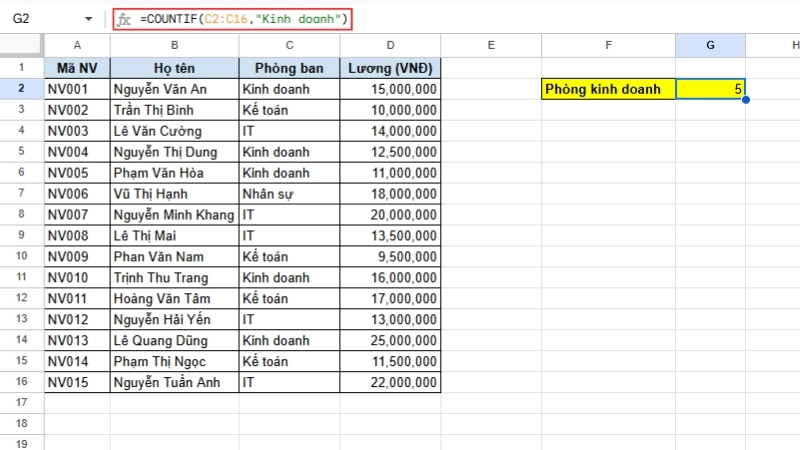
Mẹo nâng cao với COUNTIF:
Bạn có thể tham chiếu đến một ô chứa điều kiện thay vì viết trực tiếp. Ví dụ: nếu ô G1 chứa giá trị ngưỡng là 1000000, bạn có thể viết =COUNTIF(D2:D500,">"&G1). Cách này giúp công thức linh hoạt hơn khi bạn muốn thay đổi điều kiện.
Để đếm số lần xuất hiện của một giá trị trong Excel, COUNTIF là lựa chọn hoàn hảo. Ví dụ: =COUNTIF(A:A,A2) sẽ cho biết giá trị ở A2 xuất hiện bao nhiêu lần trong toàn bộ cột A, rất hữu ích khi bạn muốn tìm các giá trị trùng lặp.
Mời bạn tham khảo bài viết: Hàm COUNTIF trong Excel là hàm gì - Cách sử dụng hàm COUNTIF
Hàm COUNTIFS - đếm với nhiều điều kiện phức tạp
Khi một điều kiện không đủ, COUNTIFS ra đời để giải quyết các bài toán phức tạp hơn. Hàm này cho phép bạn đếm dữ liệu dựa trên nhiều tiêu chí khác nhau cùng một lúc.
Cú pháp của hàm COUNTIFS:
=COUNTIFS(range1, criteria1, [range2, criteria2], ...)Trong đó:
range1, range2: Các vùng dữ liệu bạn muốn áp dụng điều kiện
criteria1, criteria2: Các điều kiện tương ứng với từng vùng
Điều quan trọng là các vùng dữ liệu phải có cùng kích thước và hình dạng. Excel sẽ chỉ đếm những hàng mà tất cả các điều kiện đều thỏa mãn (logic AND).
Ví dụ thực tế phức tạp:
Giả sử bạn quản lý dữ liệu bán hàng với các cột: Sản phẩm (cột A), Khu vực (cột B), Doanh số (cột C), Tháng (cột D). Bạn muốn đếm có bao nhiêu đơn hàng của sản phẩm "Laptop" tại khu vực "Miền Bắc" với doanh số trên 20 triệu trong tháng 10:
=COUNTIFS(B2:B16,"Laptop", C2:C16,"Miền Bắc", D2:D16,">20000000", E2:E16,10)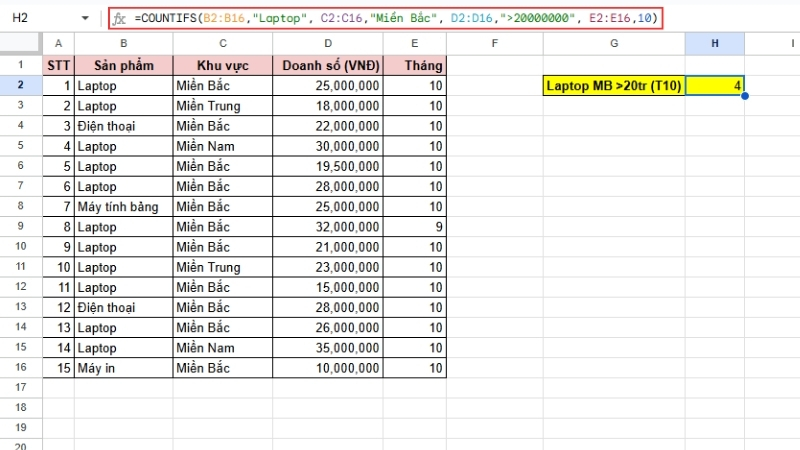
Kết hợp COUNTIFS với điều kiện ngày tháng:
Đếm số đơn hàng trong khoảng thời gian từ 01/01/2025 đến 31/01/2025: =COUNTIFS(E2:E500,">=01/01/2025", E2:E500,"<=31/01/2025")
Hoặc linh hoạt hơn, nếu ô F1 chứa ngày bắt đầu và G1 chứa ngày kết thúc: =COUNTIFS(E2:E500,">="&F1, E2:E500,"<="&G1)
Tối ưu hóa COUNTIFS cho bảng dữ liệu lớn:
Khi làm việc với dữ liệu lớn (hàng nghìn đến hàng chục nghìn dòng), COUNTIFS có thể làm chậm file Excel. Một mẹo là sử dụng phạm vi động với hàm OFFSET hoặc INDEX, hoặc chuyển sang sử dụng bảng có cấu trúc (Table) để công thức tự động mở rộng.
Nếu bạn cần logic OR (hoặc) thay vì AND (và), bạn có thể cộng nhiều hàm COUNTIFS lại: =COUNTIFS(A:A,"Laptop")+COUNTIFS(A:A,"Điện thoại") sẽ đếm số dòng có sản phẩm là Laptop hoặc Điện thoại.
Những lưu ý quan trọng khi áp dụng hàm đếm Excel
Khi sử dụng các hàm đếm trong Excel, có một số điểm quan trọng bạn cần nắm rõ để tránh sai sót và tối ưu hiệu suất làm việc.
Phân biệt rõ loại dữ liệu
Excel rất nghiêm ngặt về kiểu dữ liệu. Một số "100" và chữ "100" là hai thứ hoàn toàn khác nhau. COUNT sẽ đếm số 100 nhưng bỏ qua chữ "100". Điều này thường xảy ra khi bạn nhập dữ liệu từ các nguồn bên ngoài hoặc khi ô được định dạng là Text.
Để kiểm tra một ô chứa số hay văn bản, bạn có thể dùng hàm ISNUMBER hoặc ISTEXT. Nếu cần chuyển đổi văn bản thành số, dùng hàm VALUE hoặc thao tác nhân với 1: =A1*1.
Xử lý lỗi và giá trị đặc biệt
Các hàm đếm xử lý giá trị lỗi như #N/A, #VALUE!, #DIV/0! theo các cách khác nhau. COUNT và COUNTIF thường bỏ qua các lỗi này, trong khi COUNTA vẫn đếm chúng như là dữ liệu. Nếu bạn muốn đếm cả các lỗi, dùng COUNTA. Nếu muốn loại trừ lỗi, kết hợp với hàm IFERROR.
Vấn đề với ký tự ẩn và khoảng trắng
Một nguyên nhân phổ biến khiến COUNTIF không hoạt động đúng là có khoảng trắng thừa hoặc ký tự ẩn trong dữ liệu. Ví dụ: "Hà Nội" và "Hà Nội " (có dấu cách ở cuối) là hai giá trị khác nhau. Sử dụng hàm TRIM để loại bỏ khoảng trắng thừa: =COUNTIF(TRIM(A1:A100),"Hà Nội") - tuy nhiên cách dùng này không hoạt động trực tiếp, bạn cần tạo cột phụ đã TRIM.
Giới hạn của Excel cần biết
Các hàm COUNT, COUNTA có thể nhận tối đa 255 đối số. Mỗi đối số có thể là một ô đơn hoặc một vùng. COUNTIF và COUNTIFS không có giới hạn này vì chỉ nhận một vùng dữ liệu và điều kiện.
Excel có thể xử lý tối đa 1.048.576 dòng và 16.384 cột. Tuy nhiên, khi sử dụng quá nhiều công thức phức tạp, file có thể bị chậm. Cân nhắc sử dụng Pivot Table cho dữ liệu rất lớn.
Tối ưu hiệu suất
Tránh sử dụng toàn bộ cột như A:A hoặc 1:1 trong công thức nếu không cần thiết. Thay vào đó, giới hạn phạm vi cụ thể như A1:A1000 để Excel không phải tính toán trên triệu ô trống.
Sử dụng bảng có cấu trúc (Insert > Table) giúp công thức dễ đọc hơn và tự động mở rộng khi thêm dữ liệu: =COUNTIF(Table1[Khu vực],"Hà Nội") thay vì =COUNTIF($B$2:$B$1000,"Hà Nội").
Mạng FPT - Vi vu học tập, thoải mái làm việcKết luận
Các hàm đếm trong Excel là công cụ không thể thiếu trong công việc phân tích và xử lý dữ liệu hàng ngày. Từ những hàm cơ bản như COUNT, COUNTA, COUNTBLANK cho đến các hàm nâng cao như COUNTIF và COUNTIFS, mỗi công cụ đều có vai trò riêng và mang lại giá trị to lớn khi bạn biết cách áp dụng đúng lúc.
Hãy bắt đầu thực hành ngay với dữ liệu thực tế của bạn. Thử nghiệm các công thức khác nhau, kết hợp các hàm lại với nhau, và dần dần bạn sẽ thành thạo trong việc sử dụng các hàm đếm Excel. Đừng ngại mắc lỗi - mỗi lỗi là một bài học giúp bạn hiểu sâu hơn về cách Excel xử lý dữ liệu. Chúc bạn thành công trong hành trình làm chủ Excel!